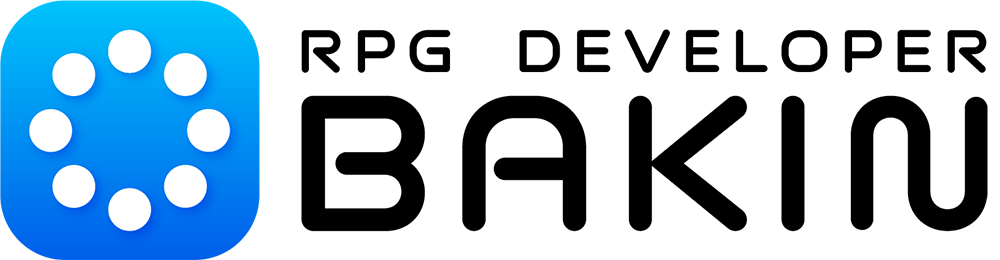RPG Developer Bakin マップ作りの概要
こんにちは!
今回はRPG Developer Bakinでのマップ作りについて概要をご紹介します。
マップエディター
プロジェクトを開くと表示される、Bakinのメイン画面がマップエディターです。
中央にエディット中のマップ、左右にメニューや、【パレット】という機能をまとめたグループがあります。また上にはプロジェクトのセーブなどのトップメニュー、下にはマップエディター操作や表示の挙動を変えるボタンが配置されています。
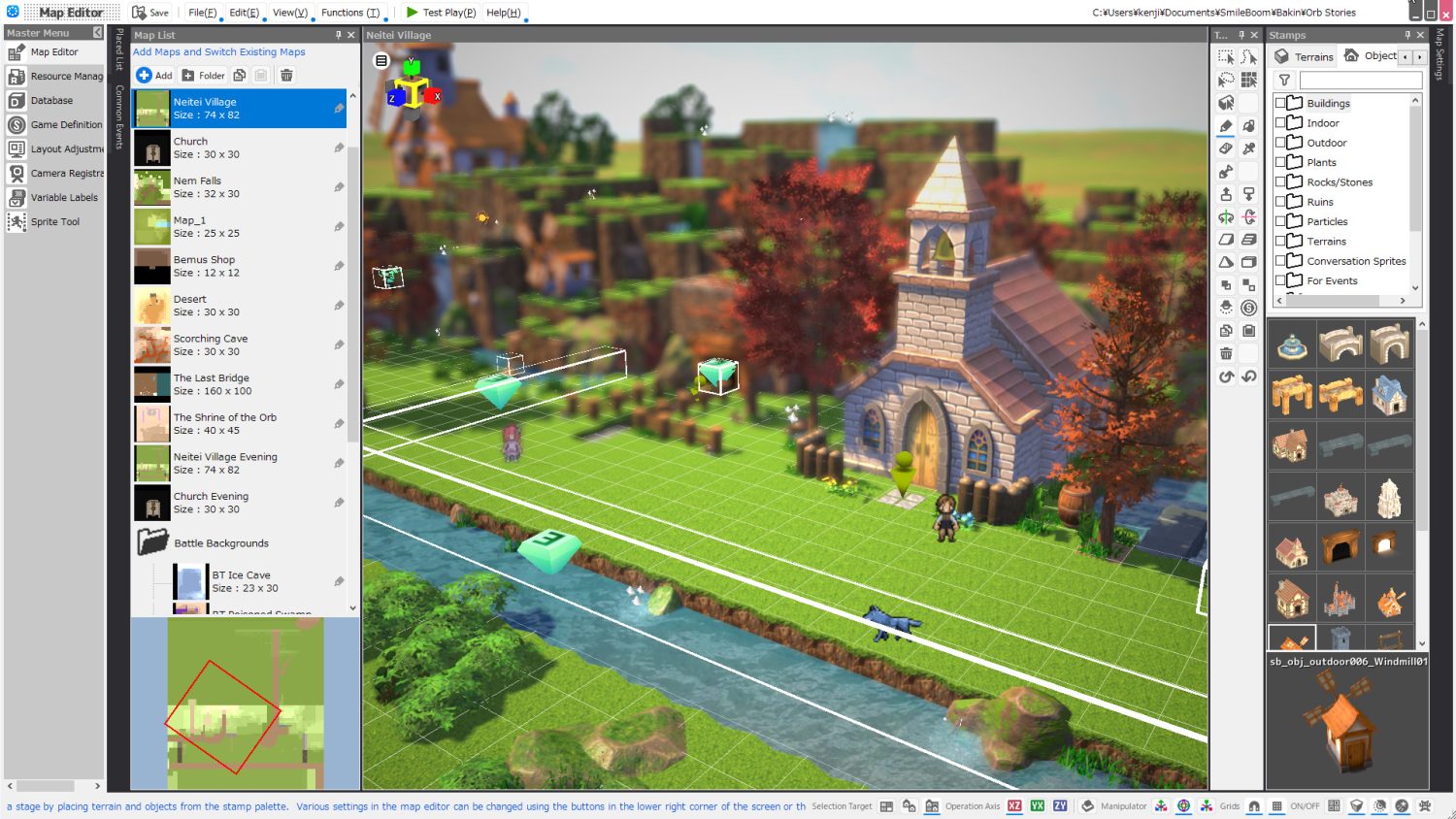
パレットには以下の種類があり、各パレットは着脱可能で各ユーザーが操作しやすいところに再配置することができます。
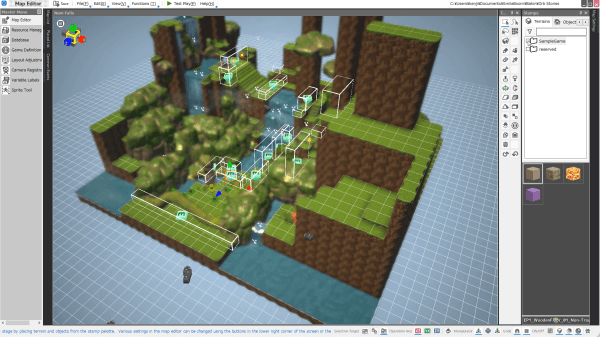
| パレット名 | 機能 |
|---|---|
| マップリストパレット | プロジェクト内のマップを管理します。新規マップの作製もこのパレットから行います。 |
| 配置リストパレット | エディット中のマップに存在する物体やイベント、ライトなどを管理します。 |
| コモンイベントパレット | ゲームを通して参照される【コモンイベント】や、【バトルイベント】を管理します。 |
| 道具パレット | マップエディットに使う様々なツールを管理します。 |
| スタンプパレット | マップに配置する地形・物体・イベントを管理します。 |
| マップ設定パレット | エディット中のマップのサイズやBGM、画面エフェクト、敵の配置など様々なものを管理します。作業中のカメラ挙動などの要素もこのパレット内で設定できます。 |
新規マップを作る
プロジェクト内で作ったマップは【マップリストパレット】に全て納められます。
新しいマップは【マップリストパレット】にある、追加ボタンを押してマップサイズなどを指定することで作成できます。まっ平らな地形から始めることもできますが、Bakinでは最初から起伏を付けた地形を生成したり、特定のルールで描かれた画像から地形を生成することも可能です。
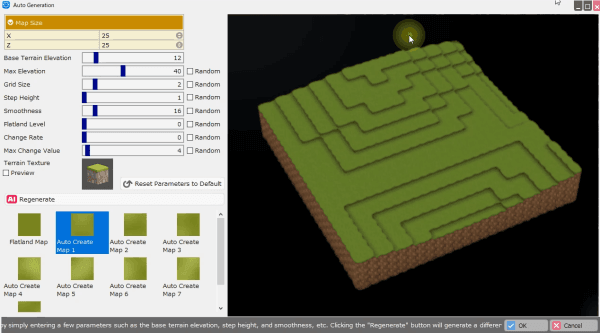
地形を作る
新規マップができたら、【道具パレット】の様々ツールを使いながら地形をいじっていきましょう。
様々なタイプの選択ツールを使って範囲を選択し、地面を盛り上げたり掘り下げることができます。「選択したうちの低い・高いほうに高さをそろえる」メニューなどを使って大まかに地形を形作ってから、細かく調整していくと作りやすいかと思います。地面の種類を変えたい場合は【スタンプパレット】の【地形】から、置きたい地面を選択して配置します。地面のパーツはもちろんご自身で追加していくことも可能です。その説明はまた別の機会に。
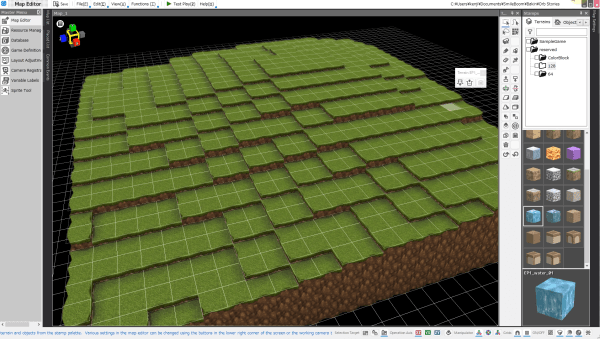
物体やイベントを配置する
地形が大体出来上がりました。
Bakinでは建物や樹木、家の中なら家具など、マップに配置するものは「スタンプ」という形で【スタンプパレット】にまとめられています。
【スタンプパレット】の【物体】からスタンプを選んで、エディター上に置くだけで、配置は完了です。もちろん物の角度や大きさは自由にいじることができますし、空中に浮かせて物を配置 することもできます。
草や樹木のように連続で置きたいものをペンでなぞるように置いていくこともできます。【物体】と同じように、【イベント】も配置することができます。【イベント】についてはまた別の機会でお話しします。
ここまで配置したものはすべて【配置リストパレット】に並んでいます。【配置リストパレット】は置かれたものの一覧であると同時に、それらのサイズ等の管理も行っています。
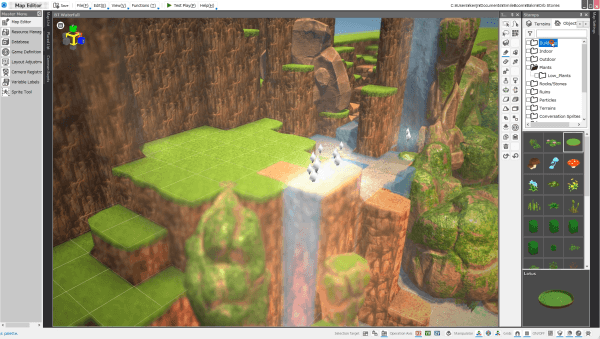
■【マップをより作りこむ】
画面エフェクトを使ってマップ全体の雰囲気を決めます。
【マップ設定パレット】にある【レンダリング設定タブ】を開きます。
様々な数値が並んでいて、それらを細かく調整することもできますが、用意されたプリセットデータを選ぶだけでがらりと雰囲気を変えることができます。まずはプリセットから選んでみましょう。【レンダリング設定】の詳細については別の記事で紹介予定です。続いてスポットライトをマップに配置してみましょう。【道具パレット】からライトを選んで置いて、ライトの影響範囲などをいじりましょう。細かく制御したい場合は【配置リストパレット】のプロパティーで数値を入れて調整します。最後にパーティクルエフェクトを置いてみましょう。
マップ上に配置する、水しぶきや雲、蛍の光といったパーティクルエフェクトも【スタンプ】という形で【スタンプパレット】にあります。【レンダリング設定】の詳細については別の記事で紹介予定です。
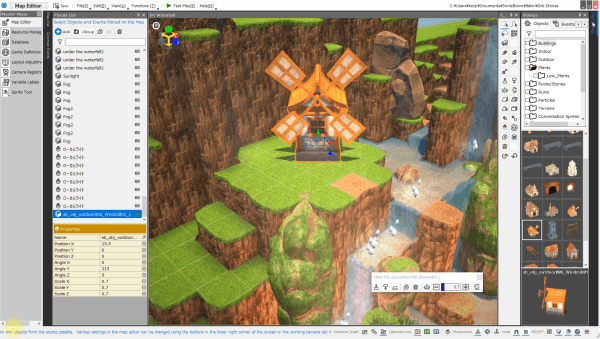
Bakinのマップエディターにはまだまだ様々な機能があります。
あなたの思い描くステキなゲームの舞台をぜひBakinで実現してみてください。